入手了一块6818开发板,给大家分享一下烧系统的步骤,手册写的还是很用心,赞~

1、制作启动的 TF 卡
如果 iTOP-4418 开发板的EMMC 中存在 uboot,此步可忽略。给TF 卡手动分区,在
TF 卡最前面预留约 64M 的空间用于存放 uboot。在 WINDOWS 下可使用
PartitionManager 工具,详细操作步骤如下:
1) 准备一张不小于 2G 的 TF 卡,通过读卡器连接到装有 Windows 系统的 PC 机
上;
2) 从光盘中 “02 编译器以及烧写工具” 目录下找到 PartitionManager.exe 工具并打开,
界面如下:
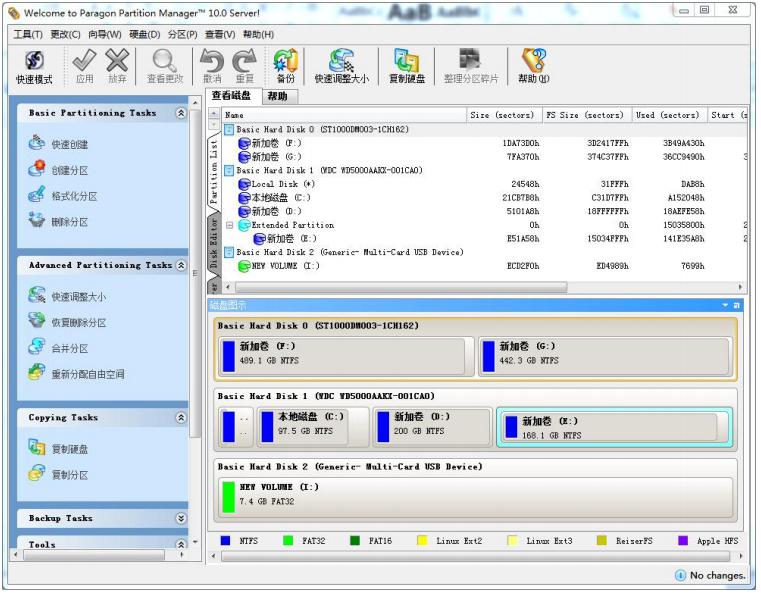
上图中“I:”盘即为我们的 TF卡的分区,我们需要使用 PartitionManager这个工具给
TF 卡预留一部分空间用来存放uboot。首先我们右键点击最下面图标的可移动磁盘(I:),点
击删除分区,如下图:
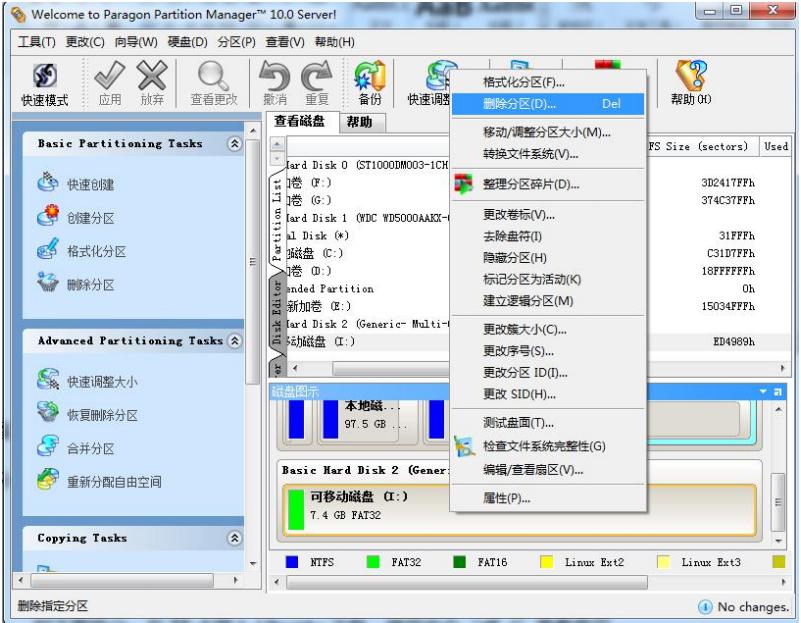
软件会弹出确认界面:
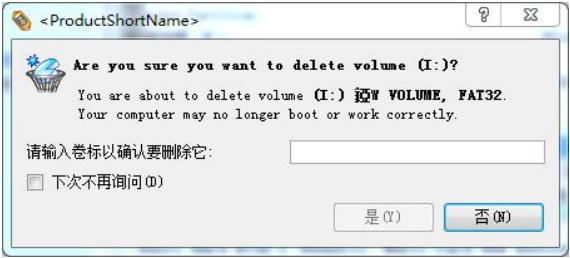
输入卷标名,勾选上“下次不再询问(D)”,点击”是“按钮,即删除了原来的分区。再次
右键点击该分区,点击创建分区,如下图:
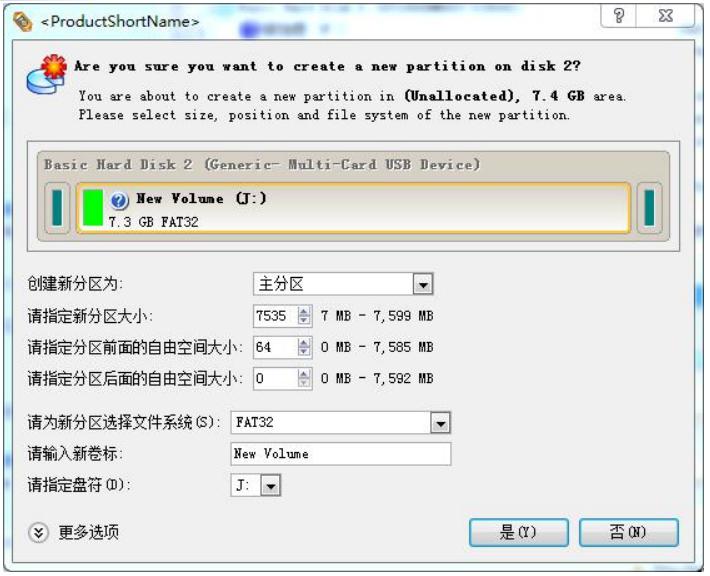
在“请指定分区前面的自由空间大小“一栏填入我们需要预留的空间,我们这里填写”64“,
留给 uboot 使用已经足够了。在”请为新分区选择文件系统(S)“一栏中选择”FAT32“,
然后点击”是“按钮,然后再到主界面快捷菜单一栏点击“应用”即可。成功分区后,如下图:
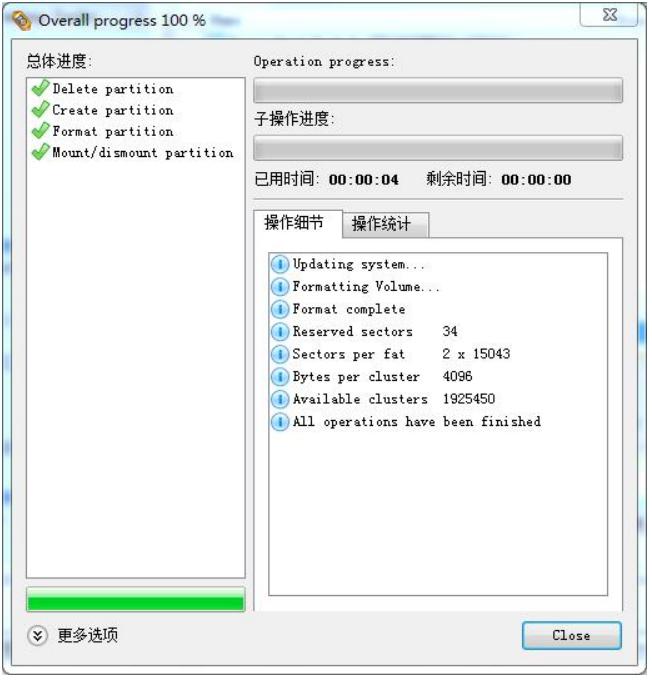
2.烧写 Uboot 到TF 卡:
如下图所示,首先在 TF卡接入 Ubuntu 之前,使用命令“df -l”查看盘符
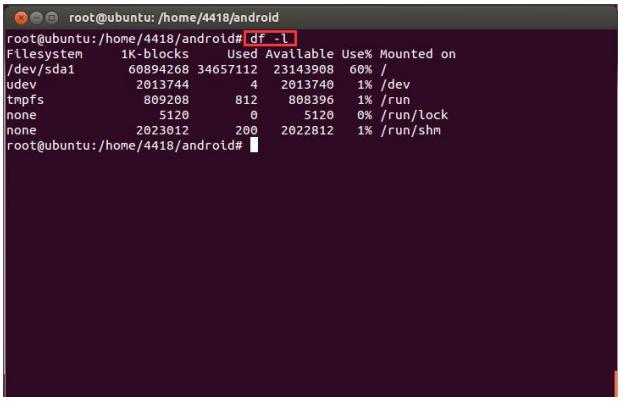
如下图所示,TF 卡接入Ubuntu,再次使用命令“df -l”查看盘符
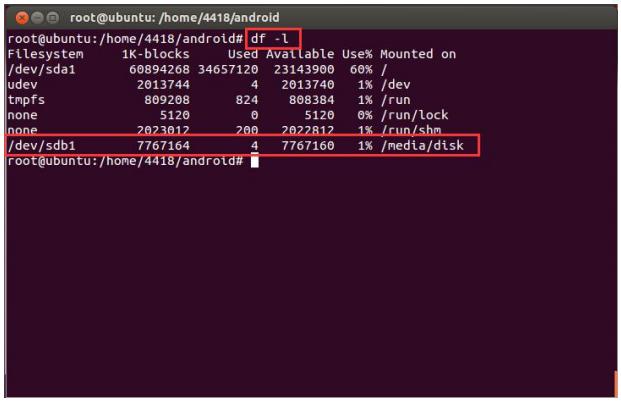
对比两次查看盘符的结果,可以看到多出了“/dev/sdb1”,也有可能是“/dev/sdc1”
或者其它。
进入 iTOP-4418 Android源码的目录“u-boot”中,如下图所示,可以看到脚本文件
“mkuboot ”,以及 uboot 镜像“u-boot-iTOP-4418.bin”(如果没有 uboot镜像,则拷
贝 uboot 镜像到这个目录下或者运行编译命令编译生成uboot 镜像)。

如下图所示,使用命令“./mkuboot /dev/sdx”,注意 sdx表示 sdb 或者sdc,前面识
别成什么盘符,则使用对应的盘符名。
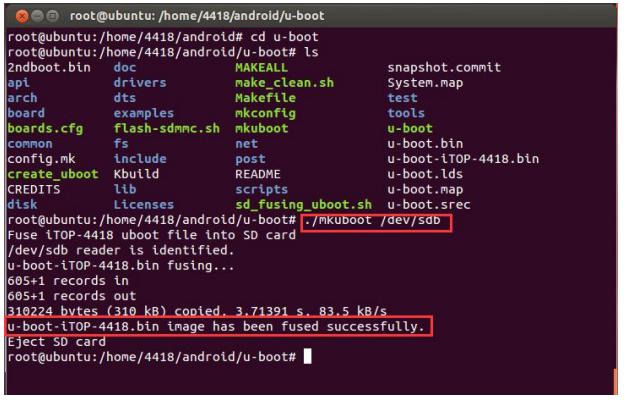
如上图所示,脚本执行成功。
然后将 TF卡接入开发板,将薄码开关设置为 TF 卡启动,进入uboot模式,如下图所示。
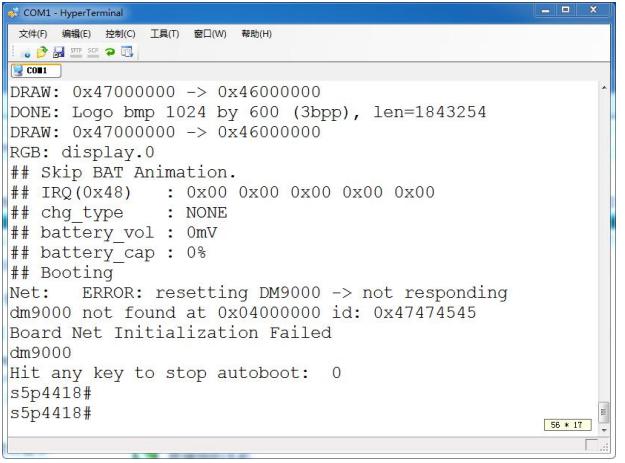
如下图所示,使用命令“fastboot”,接着就可以通过OTG给eMMC 烧写了
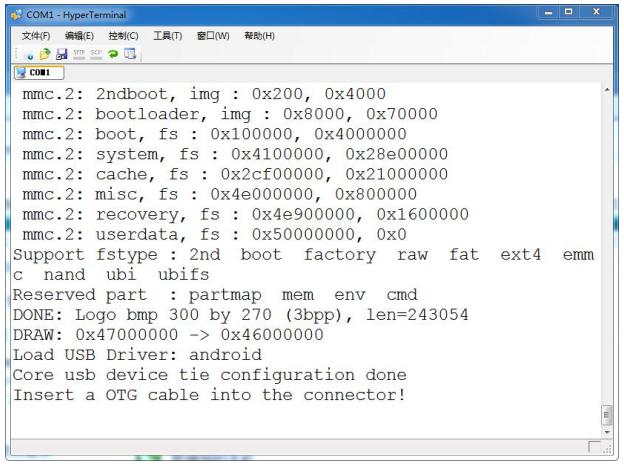
3、OTG烧写
OTG烧写方式首先要安装 ADB 驱动,参考使用手册“3.6 小节安卓 ADB 功能介绍”
1)光盘目录“02_编译器以及烧写工具”→“tools”下的文件夹“USB_fastboot_tool”
是 OTG烧写工具。
拷贝“USB_fastboot_tool”到桌面(或者其他不包含中文字符的目录),将光盘中“03_
镜像_Android4.4 文件系统”目录下的镜像文件“cache.img”、“system.img”、
“userdata.img”、 “boot.img”、 “u-boot-iTOP-4418.bin”拷贝到“USB_fastboot_tool”
→“platform-tools”下,如下图所示
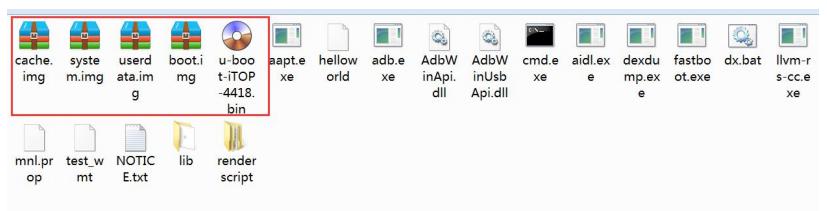
2)使用 OTG线连接开发板OTG接口和PC 的USB,将开发板串口和PC 的串口相连(没
有串口可以使用 USB 转串口)。然后,打开超级终端,如下图所示。
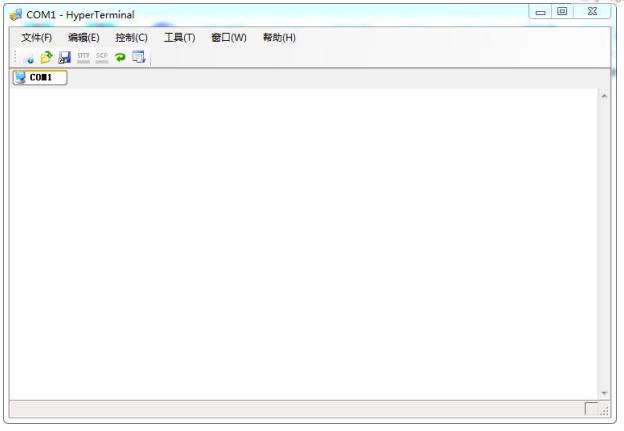
3)启动开发板,输入回车(上电就在超级终端中输入回车),进入 uboot模式,如下图所示
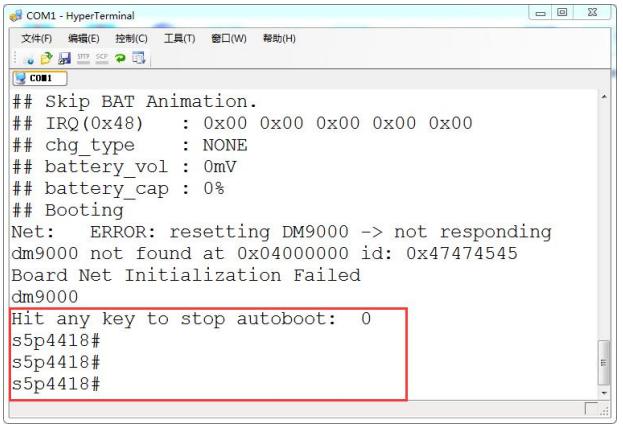
4)如下图所示,超级终端中,输入命令“fastboot”
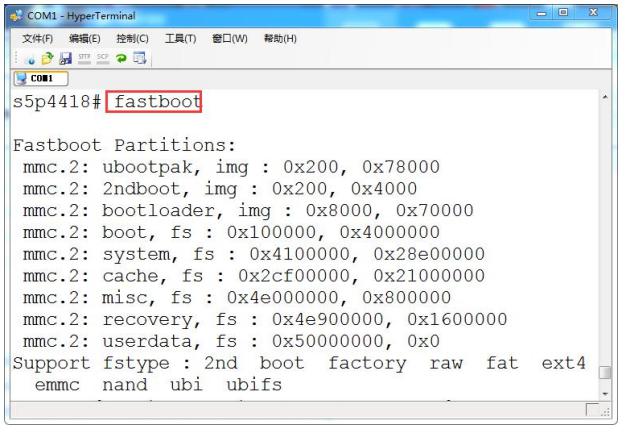
5)如下图所示,在设备管理器中可以识别到设备“Android ADB Interface”,表明前面的
ADB 驱动能够使用,可以进行下一步的烧写。
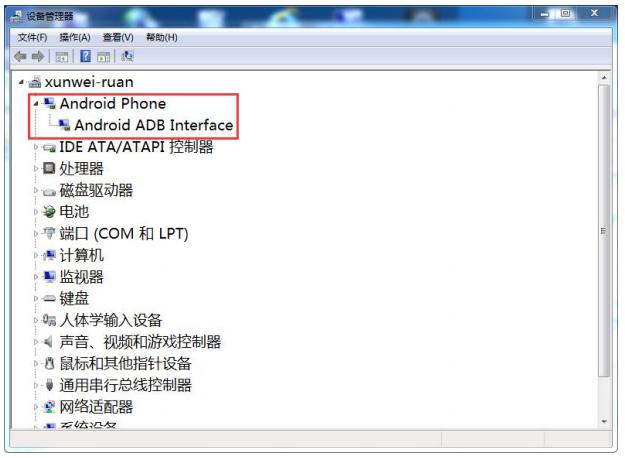
6)打开“USB_fastboot_tool\platform-tools”目录下的”cmd.exe”,如下图所示。
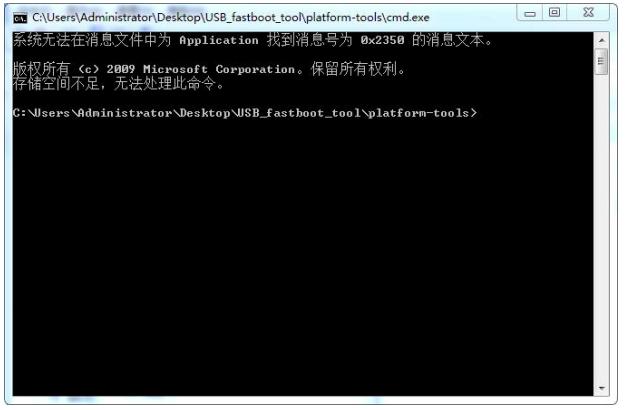
7)使用命令“fastboot.exe flash uboot u-boot-iTOP-4418.bin”烧写 uboot,如下图
所示。
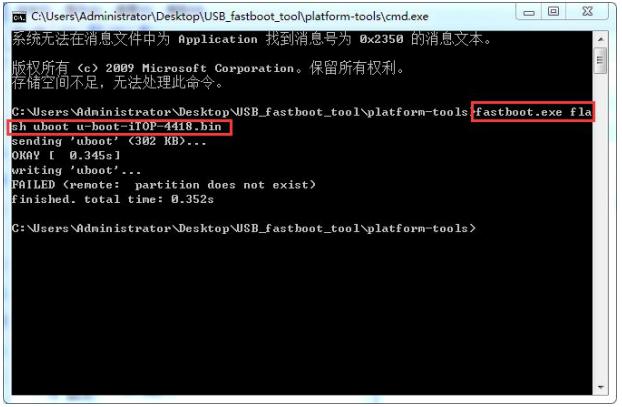
8)使用命令“fastboot.exe flash boot boot.img”烧写内核和 ramdisk文件系统,如下
图所示。
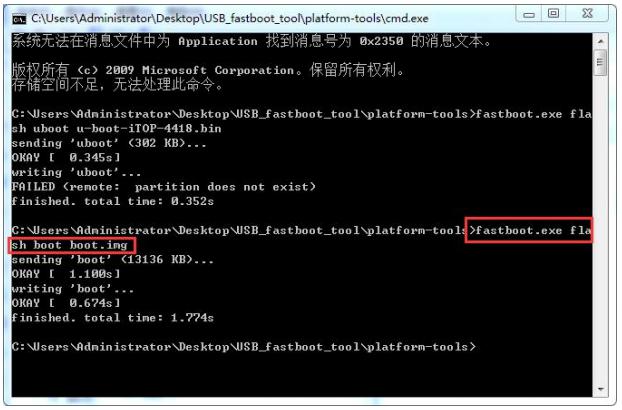
9)使用命令“fastboot.exe flash cache cache.img”烧写 cache文件系统,如下图所示。
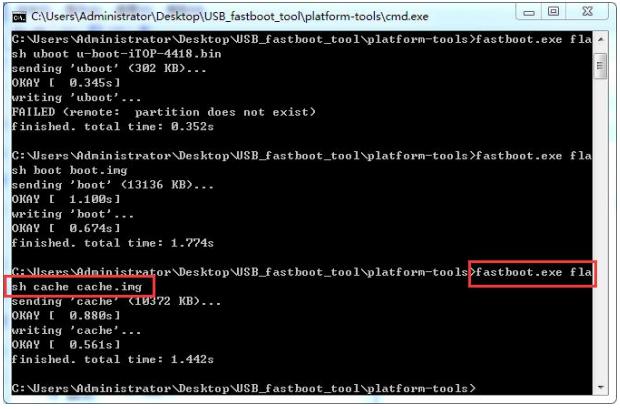
10)使用命令“fastboot.exe flash system system.img”烧写文件系统,如下图所示。
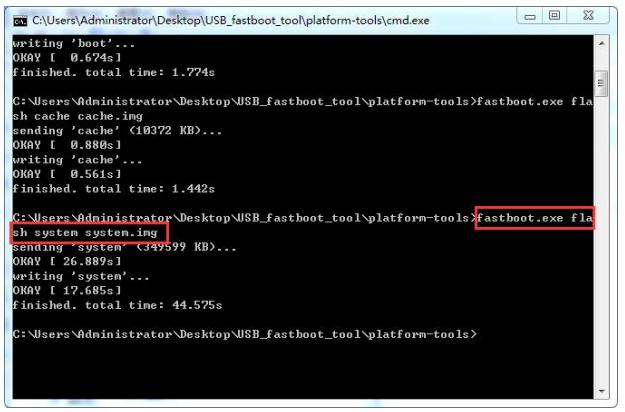
11)使用命令“fastboot.exe flash userdata userdata.img”烧写文件系统, 如下图所示。
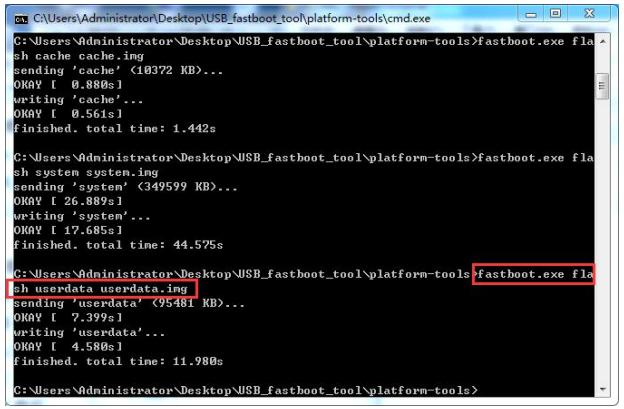
12)如下图所示,使用命令“fastboot reboot”重启开发板,烧写完成。
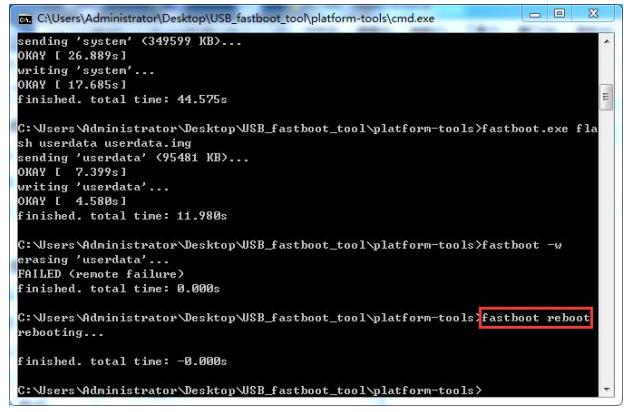







 本文详细介绍了一款6818开发板的系统烧录过程,包括TF卡分区、uboot烧写及OTG烧录等关键步骤。
本文详细介绍了一款6818开发板的系统烧录过程,包括TF卡分区、uboot烧写及OTG烧录等关键步骤。

















 被折叠的 条评论
为什么被折叠?
被折叠的 条评论
为什么被折叠?








